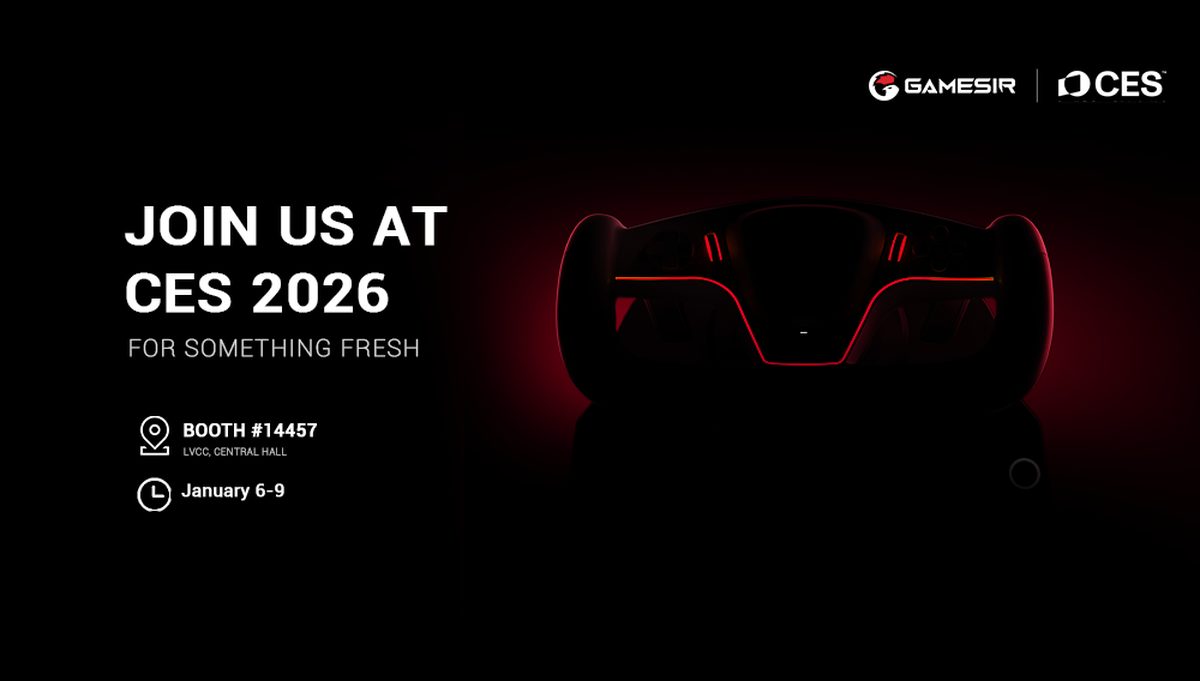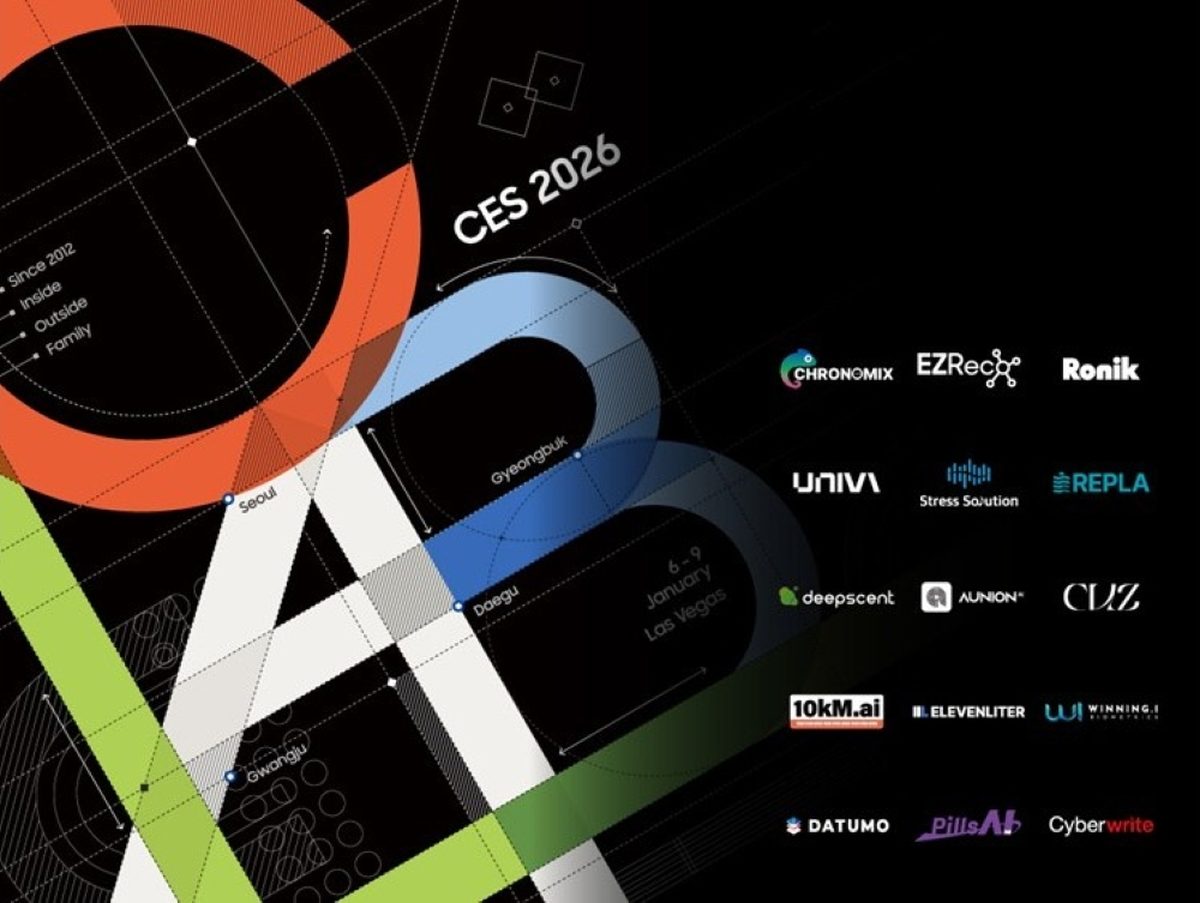Als u wordt geconfronteerd met het probleem ‘Baldur’s Gate 3 werkt niet’, hebben we enkele oplossingen voor u. In games die veel van de rekenkracht van de computer vragen, zoals Baldur’s Gate 3, is het niet ongebruikelijk om lange laadtijden te ervaren of vast te lopen tijdens het laadproces.
Bovendien kan het feit dat de servers van het spel vaak overbelast zijn, resulteren in aanzienlijk langere wachttijden. Om deze problemen op te lossen, moet je ervoor zorgen dat zowel je game als je systeem de meest recente updates hebben en dat je centrale verwerkingseenheid voldoet aan de minimale criteria voor de beste prestaties.
Hier zijn enkele oplossingen voor het probleem ‘Baldur’s Gate 3 werkt niet’.

Waarom werkt Baldur’s Gate 3 niet?
Dit item kan om verschillende technische redenen ervoor zorgen dat uw pc vastloopt. De meest typische daarvan staan hieronder vermeld:
- Game- of systeemupdates: Als de game of je systeem verouderd is, kan dit compatibiliteitsproblemen en problemen met het laden van het scherm veroorzaken.
- Gebrek aan minimale systeemvereisten: Baldur’s Gate 3 is een veeleisend spel en als je pc niet aan de minimale vereisten voldoet, kan het zijn dat hij problemen heeft om het spel correct te laden.
- Beschadigde gamebestanden kunnen voorkomen dat de game correct wordt geladen en blijven vastzitten op het laadscherm. Beschadigde of ontbrekende gamebestanden kunnen er ook voor zorgen dat de game crasht.
- Achtergrondprogramma’s: Een paar programma’s of processen die op de achtergrond op je computer actief zijn, kunnen ervoor zorgen dat het spel niet correct wordt geladen.
- Hoge serverbelasting aan het einde van het spel kan ook het laden vertragen, vooral tijdens drukkere uren of wanneer de servers van het spel overbelast zijn.
- Netwerkverbindingsproblemen: Als je internetverbinding onbetrouwbaar is of problemen heeft, kan dit het laadproces verstoren, vooral als de game die je probeert te spelen een online verbinding vereist.
- Fouten of glitches in het spel: Er zijn verschillende in-game fouten of glitches die specifiek zijn voor bepaalde hardware-instellingen en die problemen met het laden van het scherm kunnen veroorzaken.
Laten we nu eens kijken naar oplossingen voor het probleem dat Baldur’s Gate 3 niet werkt. Zullen we?

Hoe los ik het probleem op dat Baldur’s Gate 3 niet werkt?
Hier zijn enkele oplossingen voor het probleem dat Baldur’s Gate 3 niet werkt:
- Sluit alle actieve ongewenste programma’s op uw computer.
- Voer het programma op uw computer uit als beheerder.
- Werk de grafische stuurprogramma’s bij met behulp van de apparaatbeheerder van de pc.
- Controleer op updates van stuurprogramma’s voor GPU/videokaart op pc’s van verschillende bedrijven.
- Controleer de spelbestanden op Steam.
- Voer een schone start uit op uw computer.
Laten we eens nader kijken om het probleem van Baldur’s Gate 3 dat niet werkt op te lossen.

Sluit alle actieve ongewenste programma’s op uw computer
Als er te veel achtergrondprocessen actief zijn, Windows 11 gebruikers kunnen ervaren BG 3 Vastgelopen op laadscherm vanwege overmatig internet/RAM/schijf gebruik.
Het probleem met het vastzitten op het laadscherm op uw pc kan worden opgelost door ongewenste apps te sluiten, aangezien uw game toegang heeft tot de benodigde bronnen:
- Open Taakbeheer met behulp van de toetsen Ctrl, Verschuiving, En ESC.
- Controleer welke software nu meer bronnen gebruikt; een donkere achtergrond duidt dit vaak aan.
- Beëindig de taak door met de rechtermuisknop op die toepassing te klikken.
- En bevestig of het probleem met het vastzitten op het laadscherm is opgelost.
Werkt nog steeds niet? We hebben meer oplossingen.
Voer het programma op uw computer uit als beheerder
U kunt Baldur’s Gate 3 Stuck On Loading Screen verwijderen door het programma als beheerder uit te voeren, omdat het niet over de benodigde machtigingen beschikt om de toepassing te starten.
Het uitvoeren van de software als beheerder kan een handige oplossing zijn om te voorkomen dat de game crasht, omdat deze mogelijk niet over de rechten beschikt om de toepassing uit te voeren. Door de applicatiebeheerder toegang te geven, kunt u ervoor zorgen dat deze alle rechten heeft die nodig zijn om te functioneren en misschien eventuele problemen oplossen die ervoor zorgen dat de game crasht.
Zo start u het programma in de beheerdersmodus:
- Ga naar de map of het bestand.
- ga dan naar de Steam-client of Game Launcher.
- Klik met de rechtermuisknop op het Launcher-pictogram om het te kiezen.
- Het menu verschijnt.
- Kiezen voor “Als administrator uitvoeren“
Nu zult u het probleem “Baldur’s Gate 3 werkt niet” niet meer zien en zal de software normaal beginnen te werken.
Met de bovengenoemde patch kunt u de map openen of de software tijdelijk uitvoeren. Het probleem met Baldur’s Gate III blijft hangen bij het laden van het scherm kan worden opgelost door de volgende optie te gebruiken als u de software permanent als beheerder wilt uitvoeren.

Werk de grafische stuurprogramma’s bij met behulp van de apparaatbeheerder van de pc
Om topprestaties en compatibiliteit met de meest recente applicaties en games te garanderen, is het updaten van het stuurprogramma van uw grafische kaart cruciaal. De Device Manager in Windows kan worden gebruikt om het stuurprogramma van uw grafische kaart bij te werken, en dit is een eenvoudige procedure die slechts een paar eenvoudige stappen vereist.
Hieronder wordt beschreven hoe u stuurprogramma’s kunt bijwerken met Apparaatbeheer:
- Druk op het pictogram Zoeken.
- Soort apparaatbeheer
- Om toegang te krijgen Apparaat beheerderKlik.
- Kies vervolgens Weergave adapters.
- Er verschijnt een nieuw menu.
- Klik met de rechtermuisknop op de naam van de grafische kaart.
- Selecteer Stuurprogramma bijwerken.

Controleer op updates voor stuurprogramma’s voor GPU/videokaart
Verouderde GPU-stuurprogramma’s zijn een probleem dat kan leiden tot problemen in Baldur’s Gate 3. De GPU kan de hedendaagse games niet bijhouden als de videokaartstuurprogramma’s verouderd zijn, wat kan leiden tot crashes. We raden aan om de stuurprogramma’s van de videokaart te upgraden om dit op te lossen. Hieronder staan directe links naar de belangrijkste GPU-producenten.
Probeer de volgende oplossing als de eerste niet voor u werkte.
Controleer de spelbestanden op Steam
Op Baldur’s Gate 3 op pc kan het spelbestand af en toe beschadigd raken of gewist worden, wat uiteindelijk resulteert in een probleem met vastzitten op laadscherm. Controleer in Steam het spelbestand. Volg deze stappen om het spelbestand op Steam te valideren:
- Open de Steam-software.
- Log nu in op Steam.
- Ga naar de bibliotheek.
- Klik met de rechtermuisknop het spel nadat je het hebt gekozen.
- Selecteer nu eigenschappen.
- Selecteer nu “Lokaal bestand” uit de menukaart.
- Er verschijnt een nieuw menu.
- “Controleer de integriteit van de gamecache” moet worden geklikt.
Het programma valideert nu de bestanden, wat even zal duren.
Soms raakt een gamebestand beschadigd of gewist, wat uiteindelijk zal resulteren in een Steam Stuck On Loading Screen-probleem.

Voer een schone start uit op uw computer
Conflicterende apps die op de achtergrond worden uitgevoerd, kunnen de oorzaak zijn van problemen met uw computer, zoals trage prestaties of plotselinge crashes. U kunt eventuele conflicten of problemen die worden veroorzaakt door apps of services van derden opsporen door een schone start uit te voeren, waardoor u uw computer kunt opstarten met alleen de stuurprogramma’s en kritieke services die nodig zijn om het besturingssysteem te laten werken.
Volg de onderstaande instructies om schoon op te starten:
- Windows-toets en de R samen sleutelen
- Het dialoogvenster voor uitvoeren wordt weergegeven.
- Pons in “MSConfig”
- Druk op Enter.
- Het zal de Systeem configuratie raam.
- Ga naar de Diensten tabblad.
- Schakel elk van de nutteloze services uit.
- Alleen degene die u nu nodig heeft, moeten worden gecontroleerd.
- Klik OK.
Ga verder met de volgende oplossing om het vastzittende probleem van de pc op te lossen als de fout niet verdwijnt.

Conclusie
Er zijn een aantal mogelijke oorzaken voor het probleem ‘Baldur’s Gate 3 werkt niet’, waaronder verouderde game- of systeemupdates, niet voldoen aan de minimale systeemvereisten, beschadigde gamebestanden, achtergrondprogramma’s die met elkaar conflicteren, hoge serverbelasting, netwerkconnectiviteit problemen of bugs en glitches in het spel.
Gelukkig zijn er manieren om deze problemen op te lossen. Sluit onnodige achtergrondprocessen, start de game als beheerder, werk grafische stuurprogramma’s bij, zoek naar updates voor GPU-/videokaartstuurprogramma’s, controleer gamebestanden op Steam en voer een schone start uit om problemen te vinden en op te lossen. Deze stappen kunnen u helpen uw kansen te vergroten om het probleem “Baldur’s Gate 3 werkt niet” op te lossen en een plezierigere spelsessie te hebben.
Heb je het nieuws over het Overwatch 2-lek gehoord?
Uitgelicht beeldtegoed: Stoom.
Source: Werkt Baldur’s Gate 3 niet? Hier is hoe het te repareren